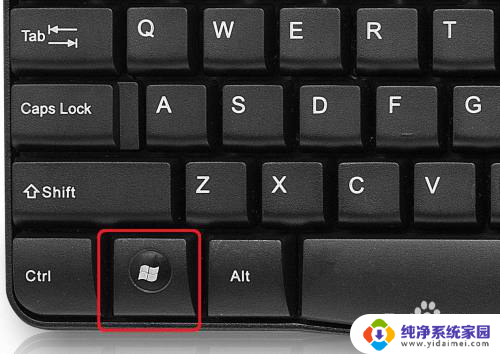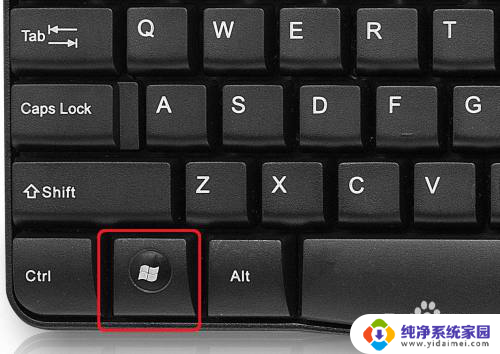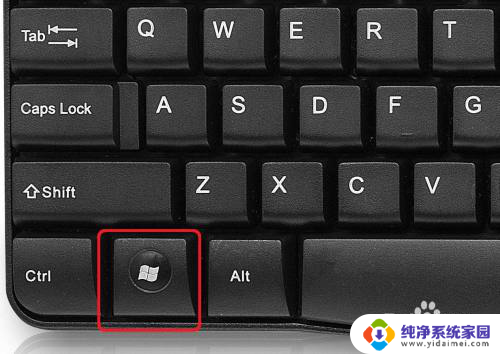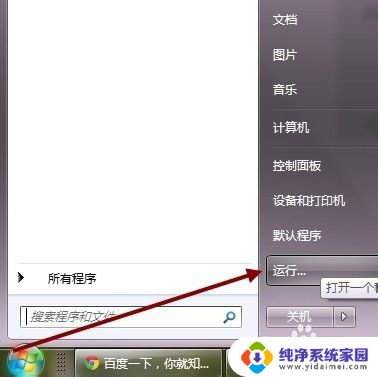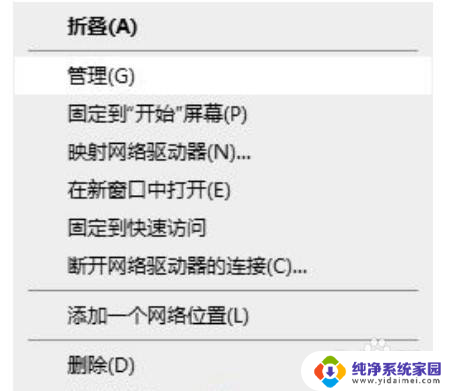键盘的数字键盘用不了怎么办 win10数字键盘不能用怎么办
在使用电脑时,数字键盘是我们经常会用到的一个功能,有时候我们可能会遇到数字键盘无法正常使用的问题,尤其是在使用Windows 10操作系统时。这种情况下,我们不必过于担心,因为有一些简单的解决方法可以帮助我们解决数字键盘不能用的困扰。接下来我们将介绍一些常见的解决方法,以便帮助大家快速解决这个问题。
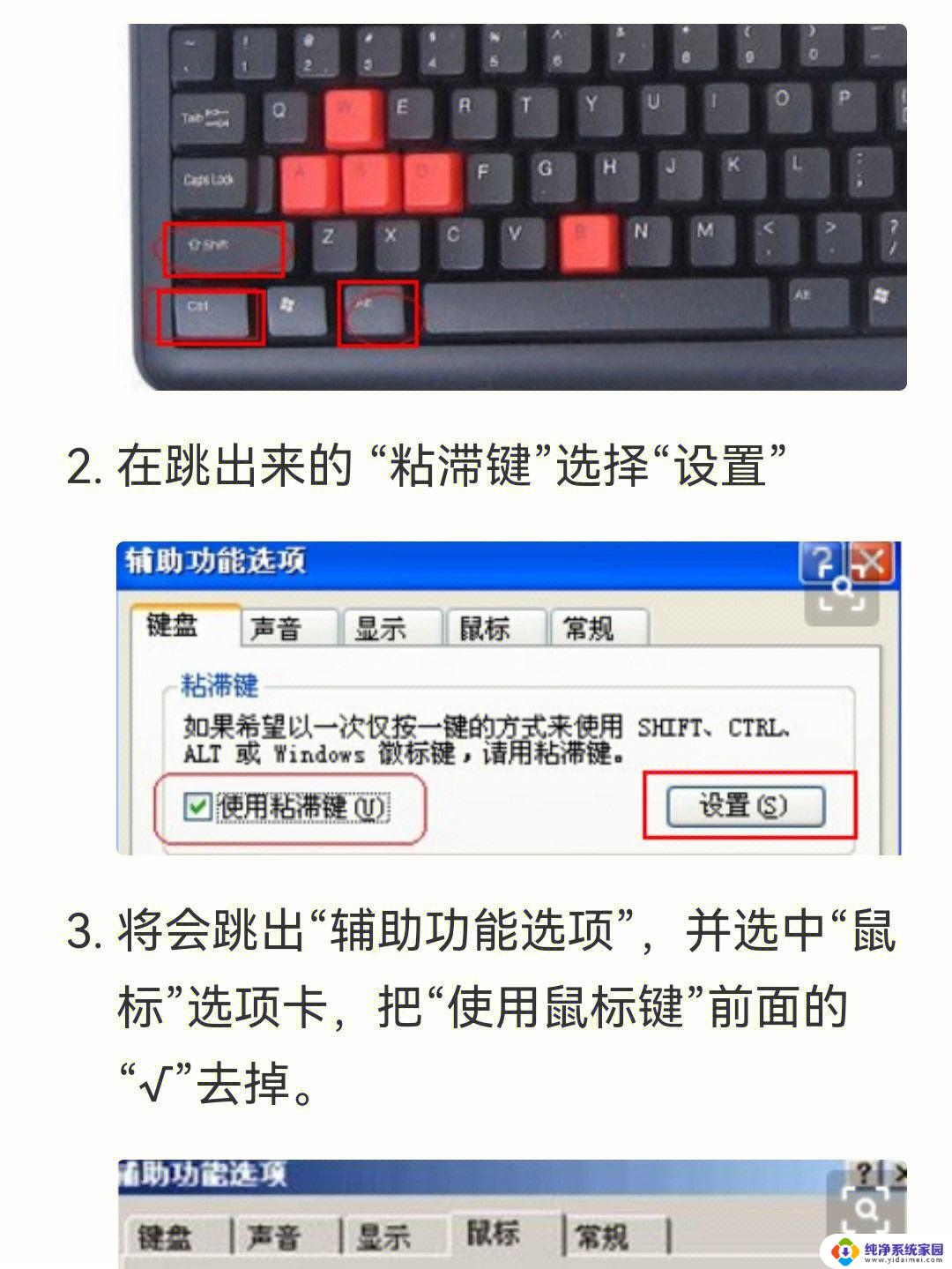
【第一种方法】
1、外接键盘,是否按过“Numlock”键。如果按过“Numlock”键,再次使用外接键盘按一次“Numlock”键,就会恢复正常了。
2、可以在电脑键盘中找到“Fn”键,这个键又被称为“第二功能键”。因为当你按下这个键,再去按另一个带有两种功能的键时,那个键就会出现第二种功能。
3、再找到“F8”键,因为这个键的第二种功能就是“Numlock”键的功能。同时按下“Fn”和“Numlock”键,就完成了对键盘数字键的解锁。
【第二种方法】
1,按下键盘上的win+r键,打开运行窗口。输入“cmd”并回车,打开命令行。
2,在命令行中输入“sc config i8042prt start=auto”并回车。
3,此时打开开始菜单,点击重启按钮(右击开始菜单按钮,选择“关机或注销-重启”),重启电脑即可解决。
以上就是解决数字键盘无法使用的全部内容,如果遇到这种情况,你可以按照以上操作来解决,非常简单快速,一步到位。